Prima di darti consigli su come fare convertire OGG in MP3, parliamo del formato di file OGG inaudito. Il formato OGG è un file audio compresso. Il suo metodo di compressione audio prevede il tipo OGG VORBIS che non è brevettato e gratuito.
I formati di file OGG sono simili a quelli dei tipi di file MP3. Tuttavia, il primo ha una qualità del suono migliore rispetto al secondo, anche se i due sono di dimensioni uguali. I formati di file OGG includono anche dati, che chiamiamo metadati, per contenere informazioni sull'artista, titolo, anno, genere, ecc.
Detto questo, parleremo di come convertire il formato OGG in MP3 in questo articolo. Inoltre, verrà esplorata anche una serie di domande e risposte sulla conversione da OGG a MP3.
Contenuto dell'articolo Parte 1. Come faccio a convertire i file OGG in MP3 sul PC?Parte 2. Come posso convertire file OGG in MP3 con un convertitore gratuito?Parte 3. Come posso convertire file OGG in MP3 online?Parte 4. FQA sulla conversione di file OGG in MP3Parte 5. Conclusione
Se stai cercando il miglior convertitore da OGG a MP3 per Mac e Windows, non puoi perderti questo potente strumento. Il modo migliore per convertire OGG in MP3 è utilizzare TuneSolo Spotify Music Converter. Questo perché converte i file senza perdita di qualità. Puoi convertire qualsiasi Spotify canzone in MP3 / AAC / WAV / FLAC e ascoltali offline. Inoltre, i metadati e i tag ID3 verranno conservati. Ciò significa che non devi organizzare i tuoi file dopo averli convertiti. Inoltre, la sua velocità di conversione è molto elevata rispetto ai convertitori standard esistenti ed è in grado di convertire in batch file OGG in formato MP3.
Di seguito viene spiegato come convertire OGG in MP3 utilizzando TuneSolo Spotify Convertitore di musica:
1. Afferra TuneSolo. La prima cosa è visitare il sito web di TuneSolo e scaricare il Spotify Convertitore di musica. Successivamente, installalo sul tuo computer.
2.Apri l'app. Successivamente, apri l'app sul tuo computer.
3.Aggiungi file. Puoi aggiungere file copiando e incollando il link. In alternativa, puoi anche trascinare e rilasciare i file OGG, se lo desideri.
4.Scegli Impostazioni di uscita. Ora devi scegliere MP3 come formato di output che desideri. Quindi, seleziona una cartella di destinazione in cui desideri salvare i file.
5.Il passaggio successivo consiste nel fare clic su Converti tutto per convertire tutti i file OGG in MP3.
6. Visualizza uscita. Il passaggio finale, dopo il processo di conversione, è fare clic su Visualizza file di output, in modo da poter vedere dove sono stati salvati i file.
Oltre a utilizzare il convertitore professionale TuneSolo per convertire i file OGG in MP3 puoi anche chiedere aiuto ad alcuni convertitori gratuiti. Ma questi convertitori presentano ancora alcuni difetti. Ora imparerai alcuni convertitori OGG gratuiti.
VLC Media Player è un convertitore audio gratuito. Non solo può riprodurre e convertire file audio, ma anche dividere file audio. Ma poiché gli MP3 tendono ad avere bitrate più bassi ma dimensioni maggiori, parte della qualità audio potrebbe andare perduta durante il processo di conversione.
Ecco i passaggi che puoi seguire per convertire OGG in MP3 con VLC Media Player:
Passaggio 1. Avvia VLC Media Player. Il primo passo è aprire VLC Media Player sul tuo computer.
Passaggio 2. Selezionare File. Ora scegli il menu File e quindi fai clic su Converti/Stream.
Passaggio 3. Aggiungi file. Aggiungi i file OGG trascinandoli nella casella visualizzata. Oppure puoi semplicemente fare clic su Open Media per trovare il file OGG in cui desideri convertire.
Passaggio 4. Seleziona il formato di output. Quindi, scegli il profilo che ti piace. Naturalmente, devi scegliere MP3 come formato del file di output. Quindi, scegli una cartella di destinazione in cui desideri salvare i file appena convertiti.
Passaggio 5. Fare clic su Salva. Dopo aver scelto un formato di output e una cartella di destinazione, fare nuovamente clic sul pulsante Salva. Attendere finché il timestamp non viene reimpostato all'inizio. Ciò significa che il processo di conversione è completo.
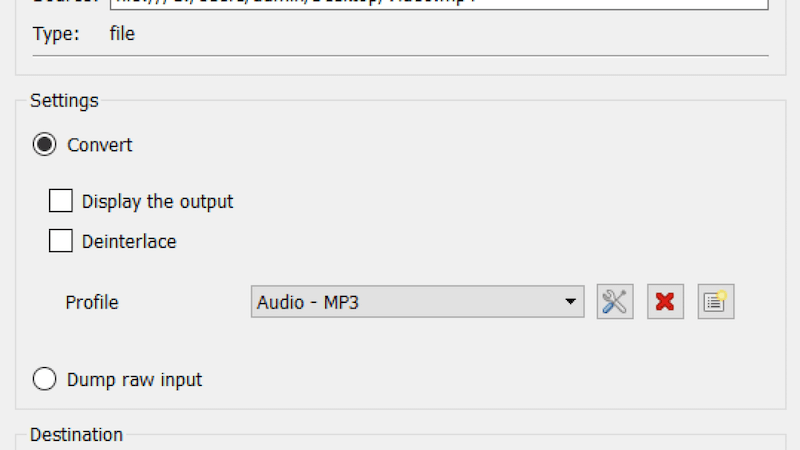
Audacity è un processore audio che funziona su Windows, Mac e Linux e può convertire gratuitamente OGG in MP3. Inoltre ha molte funzionalità avanzate per l'editing e l'elaborazione audio. Quindi, puoi anche utilizzare Audacity per eseguire la conversione da OGG a MP3. Per fare ciò, ecco i passaggi che dovresti seguire e implementare facilmente:
Passaggio 1. Apri Audacity. Innanzitutto, apri il software Audacity sul tuo computer.
Passaggio 2. Fare clic su File. Nella sezione del menu, fare clic sul menu File.
Passaggio 3. Ora devi fare clic sull'opzione per Esporta. Quindi, scegli l'opzione Esporta come Mp3.
Passaggio 4. Scegli Impostazioni. Ora trova la sezione chiamata Opzioni formato. Scegli le impostazioni che desideri per il tuo file MP3. Puoi anche scegliere una Qualità (bitrate).
Passaggio 5. Salva file. Ora, il passaggio successivo è salvare il file.
Passaggio 6. Modifica metadati. Ora, nella finestra che appare, inserisci le informazioni nella finestra Modifica tag metadati.
Passaggio 7. Premere OK. L'ultimo passaggio è premere OK e attendere il completamento del processo di esportazione.
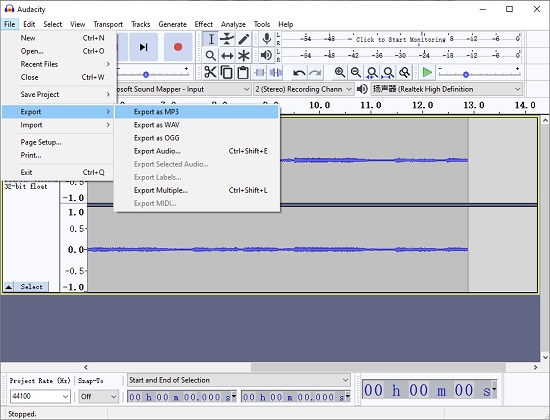
Ora parleremo di come convertire OGG in MP3 utilizzando strumenti online. Questi strumenti sono molto facili da capire. Lo strumento online che raccomanderemo si chiama Online-Convert. Puoi trovare lo strumento in Online-Convert.com.
Tuttavia, questo non è lo strumento migliore da utilizzare, perché ci sono limitazioni quando si tratta di dimensioni. Ma se stai convertendo file di piccole dimensioni, allora andrà bene. Tieni presente che la qualità non è la migliore, ma fa comunque il suo lavoro.
Ecco i passaggi per convertire OGG in MP3 utilizzando Online-Convert.com:
Passaggio 1. Vai al sito. Il primo passo è aprire un browser e visitare Online-Convert.com.
Passaggio 2. Visita Convertitore audio. Quindi, visita l'icona Audio Converter che puoi trovare in alto a sinistra tra tutte le opzioni sul sito.
Passaggio 3. Scegli il formato di destinazione. Scegli MP3 come formato di destinazione che desideri. Puoi farlo facendo clic su Converti in MP3.
Passaggio 4. Aggiungi file. Successivamente, fai clic su Scegli file per aggiungere i tuoi file OGG. Oppure puoi anche inserire un URL. Un'altra cosa che puoi fare è aggiungere un file da Dropbox o Google drive.
Passaggio 5. Modifica le impostazioni. Puoi modificare impostazioni quali bit rate audio, canali audio, frequenza di campionamento e altro. Se lo desideri, puoi anche tagliare il file audio.
Passaggio 6. Avvia la conversione. Dopo aver caricato i file e scelto le impostazioni, puoi fare clic su Avvia conversione.
Passaggio 7. Attendi il processo di conversione.
Passaggio 8. Puoi scaricare i file convertiti sul tuo disco rigido locale. Oppure salvali come file ZIP sul tuo disco rigido. Possono anche essere caricati su una piattaforma di archiviazione cloud come Dropbox.
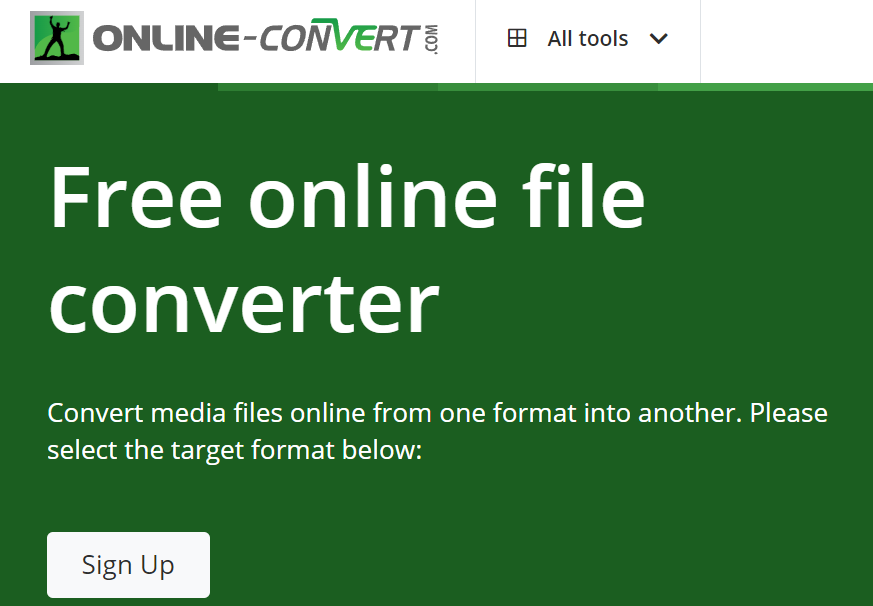
Q1: Qual è la differenza tra file audio OGG e file audio MP3?
R1: OGG e MP3 sono entrambi formati audio comunemente usati. MP3 è più popolare di OGG Vorbis ed è compatibile con molti dispositivi di riproduzione diversi. Ma a 192 kbps, la qualità del suono OGG è migliore di quella MP3.
Q2: La qualità del suono verrà persa durante la conversione di file musicali OGG in MP3?
R2: In generale, a 192 kbps, OGG ha una qualità audio migliore rispetto a MP3. Se vuoi evitare la perdita di qualità del suono durante il processo di conversione da OGG a MP3, è meglio utilizzare un convertitore professionale-TuneSolo Spotify Music Converter per completare questo.
Q3: I lettori MP3 possono riprodurre file OGG?
R3: Non tutti i lettori MP3 possono riprodurre file OGG. Tuttavia, alcuni lettori MP3 possono riprodurre file OGG come VLC media player, Audacity, ecc. Ma se vuoi riprodurre file OGG su dispositivi diversi, il modo migliore è usare TuneSolo Spotify Music Converter per convertire OGG in MP3.
Alla fine, speriamo che tu abbia imparato come convertire OGG in MP3 con il nostro articolo. Come forse saprai, i file OGG non possono essere riprodotti dalla maggior parte dei lettori MP3. Ma Spotify le canzoni sono tutto OGG Vorbis Formato. ecco perché devi convertirli in MP3. In questo modo possono essere riconosciuti universalmente.
Per la conversione, ci sono strumenti che puoi usare che possono essere facilmente compresi e manipolati. Questi strumenti sono sotto forma di app o siti Web sia online che offline. Abbiamo incluso molti strumenti in questo articolo, ma uno si distingue.
Questo è anche TuneSolo Spotify Convertitore di musica. Vogliamo che tu utilizzi questo strumento offline perché gli strumenti online hanno limiti di dimensioni e server. TuneSolo Spotify Music Converter non ce l'ha. Inoltre, TuneSolo è molto facile da usare. Inoltre, la velocità di conversione è molto veloce.
Ecco perché dovresti afferrare TuneSolo Spotify Music Converter per sperimentare velocità elevate e le massime qualità in termini di implementazione della conversione da OGG a MP3. Fai clic sul pulsante di sicurezza qui sotto e provalo gratuitamente adesso!
Casa
Spotify Music Converter
Come convertire OGG in MP3 in modo completo e semplice [Guida 2024]
Commenti(0)
Rispondi
1.Il tuo nome
2.La tua e-mail
3.La tua recensione
© Copyright 2024 TuneSolo Software Inc. Tutti i diritti riservati.
Lascia un commento
1.Il tuo nome
2.La tua e-mail
3.La tua recensione
Invio